SPSS实验一统计图表制作
- 格式:doc
- 大小:377.50 KB
- 文档页数:9

(1)Statistics选项:AgglomerationSChedUle:凝合状态表。
显示聚类过程的每•步合并的类或样品、被合并的类或样品之间的距离以与样品或加入到一类的类水平。
Proximitymatrix:相变量似矩阵。
给出各类之间的距离或相像测度值。
ClusterMembership:类成员。
显示每个样品被安排到的类或显示若干步凝合过程。
详细内容有三个选项:①None:不显示类成员表,是默认值:②Singlesolution:要求列出聚为肯定类数的各样品所属的类:③RangeofSOlUtiOnS:要求列出某个范围中每•步各样品所属的类。
(2)Plol选项Dendrogram:树形图。
Icicle:冰柱图。
(3)Method选项Cluster:聚类方法选择。
Measure;对距离和相像系数的不同测量方法。
TransformValues:转换数值的方法,标准化方法。
TransformMeaSUreS:测度的转换方法。
<4)实例演示①一维集群分析(按年龄集群)②促销市场的选择③各省份依据产业结构、水平分类(5)聚类要留意的问题①聚类结果主要受所选择的变量影响"假如去掉•些变量,或者增加一些变量,结果会很不同。
②相比之卜.,聚类方法的选择则不那么重要了。
因此,聚类之前肯定要目标明确。
③另外就分成多少类来说,也要有道理。
只要你兴奋,从分层聚类的计算机结果可以得到任何可能数量的类。
但是,聚类的目的是要使各类距离尽可能的远,而类中点的距离尽可能的近,而旦分类结果还要有令人信服的说明。
这一点就不是数学可以解决的广。
判别分析(AnaIyZe/Classify/DiSCriIiinate)1.基木概念判别分析探讨方法是依据已知对象的某些观测指标和所屈类别来推断未知对象所属类别的一种统计学方法。
与聚类分析有所不同的是:判别分析法首先须要对所探讨对象进行分类,进•步选择若干对观测对象能够较全面地描述的变量,建立判别函数。


实验---统计整理-统计图表制作————————————————————————————————作者:————————————————————————————————日期:实验3 统计整理--统计图、表的SPSS创建与制作3.1实验目的学会运用SPSS统计软件,用调查资料进行整理,用统计图和表显示整理结果。
3.2相关知识(略)3.3实验内容3.3.1用spss进行统计资料分组。
3.3.2利用SPSS 创建常用的统计图形。
3.3.3利用SPSS制作统计表格,显示分组结果。
3.3.4 撰写实验分析报告。
3.4实验要求3.4.1准备实验数据:1.某集团所属20家公司基本资料。
2.某市2993个住户居民住房情况调查资料。
3.搜集财管专业2009级1-4班的“概率”成绩。
4.某企业139名职工基本工资情况表。
3.4.2编制数列:1.将20家公司的数据编制成品质数列。
2.将某市2993个住户居民住房情况数据按常住人口数编制单项数列。
3.编制组距数列。
即将财管专业学生概率成绩整理成组数为5、组距为10的等距数列,计算频数及累计频数,编制频数分布统计表和累计频数分布统计表。
3.4.3绘制茎叶图、直方图和线形图等。
3.4.4利用SPSS制作统计表。
3.4.5根据绘制的统计图表及计算的指标,对频数分布特征作出简要分析。
3.5实验步骤3.5.1准备实验数据:1.某集团所属20家公司基本资料,见表3-1所示。
表3-1 某集团所属20家公司的基本情况表公司代号公司规模产业类别获利能力资本来源1 小型饮料亏中资2 中型化学盈中资3 大型电子盈美资4 大型电子盈美资5 中型食品亏美资6 中型食品亏港资7 大型化学盈美资8 中型食品亏日资9 中型电子亏美资10 小型食品亏中资11 大型航空盈港资12 大型化学亏日资13 小型食品亏中资14 中型饮料盈中资15 大型电子盈美资16 中型食品亏中资17 大型航空盈日资18 中型食品亏中资19 大型电子盈美资20 中型食品亏中资2.某市2993个住户居民住房情况调查资料,由于数据过多,此处略。

实验一:用SPSS绘制统计图实验目的:掌握基本的统计学理论,使用SPSS实现基本统计功能(绘制统计图)对SPSS的理解:它是一款社会科学统计软件包,同时也广泛应用于经济,金融,商业等各个领域,基本功能包括数据管理,统计分析,图表分析,输出管理等。
实验算法:掌握SPSS的基本输入输出方法,并用SPSS绘制相应的统计图(例如:直方图,曲线图,散点图,饼形图等)操作过程:步骤1:启动SPSS。
单击Windows 的[开始]按钮(如图1-1所示),在[程序]菜单项[SPSS for Windows]中找到[SPSS 13.0 for Windows]并单击,得到如图1-2所示选择数据源界面。
图1-1 启动SPSS图1-2 选择数据源界面步骤2 :打开一个空白的SPSS数据文件,如图1-3。
启动SPSS 后,出现SPSS 主界面(数据编辑器)。
同大多数Windows 程序一样,SPSS 是以菜单驱动的。
多数功能通过从菜单中选择完成。
图1-3 空白的SPSS数据文件步骤3:数据的输入。
打开SPSS以后,直接进入变量视图窗口。
SPSS的变量视图窗口分为data view和variable view两个。
先在variable view中定义变量,然后在data view里面直接输入自定义数据。
命名为mydata并保存在桌面。
如图1-4所示。
图1-4 数据的输入步骤4:调用Graphs菜单的Bar过程,绘制直条图。
直条图用直条的长短来表示非连续性资料(该资料可以是绝对数,也可以是相对数)的数量大小。
选择的数据源见表1。
步骤5:数据准备。
激活数据管理窗口,定义变量名:年龄标化发生率为RATE,冠心病临床型为DISEASE,血压状态为BP。
RATE按原数据输入,DISEASE按冠状动脉机能不全=1、猝死=2、心绞痛=3、心肌梗塞=4输入,BP按正常=1、临界=2、异常=3输入。
步骤6:选Graphs菜单的Bar...过程,弹出Bar Chart定义选项框(图1-5)。

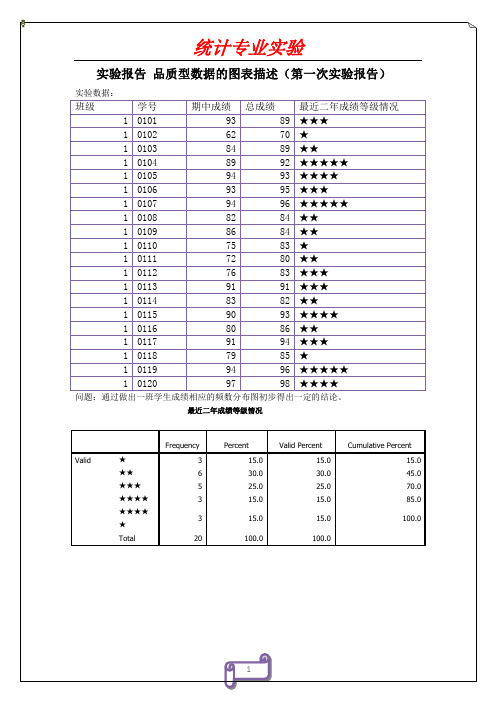
SPSS表格制作一、实验目的1.熟悉SPSS统计图表制作的界面;2.掌握SPSS制作统计图表的步骤;3.掌握SPSS输出图表的编辑。
二、实验要求1.提交打印的统计图表结果;三、实验步骤(一) Spss获得条形图的途径1.启动SPSS,打开数据文件计生调查问卷.sav。
2.点击“Graphs”→“Bar”,出现条型图主对话窗口。
3.选择“Simple”并点击“Define”按钮进入“Define Simple Bar”对话框。
4.在左边的变量列表中选中(单击)要绘制条形图的变量,并单击向右的箭头健使其进入“Category Axis”框。
5.其余选项按默认设置,按OK,得到条形图。
6.双击条形图,进入图形编辑窗口。
(二)Spss获得直方图的途径1、graphs→histogram2、analyze→descriptive statistics→explore→plots→histogram3、analyze→descriptive statistics→frequencies→charts→histogram(三)Spss获得茎叶图的途径1、analyze→descriptive statistics→explore→plots→stem-and-leaf(四)Spss获得箱线图的途径1、graphs→boxplots2、analyze→descriptive statistics→explore→plots→boxplots(五)Spss获得帕累托图的途径1、graphs→pareto(六)Spss获得散点图的途径1、graphs→scatter(七)spss频数分布表Frequencies对话框的界面如下所示:该界面在SPSS中实在太普通了,无须多言,重点介绍一下各部分的功能如下:【Display frequency tables复选框】确定是否在结果中输出频数表。
【Statistics钮】单击后弹出Statistics对话框如下,用于定义需要计算的其他描述统计量。
实验三SPSS统计分析及统计图表的绘制一、实验目的要求学生能够进行基本的统计分析;能够对频数分析、描述分析和探索分析的结果进行解读;完成基本的统计图表的绘制;并能够对统计图表进行编辑美化及结果分析;能够理解多元统计分析的操作(聚类分析和因子分析)。
二、实验内容与步骤2.1 基本的统计分析打开“分析/描述统计”菜单,可以看到以下几种常用的基本描述统计分析方法:1.Frequencies过程(频数分析)频数分析可以考察不同的数据出现的频数及频率,并且可以计算一系列的统计指标,包括百分位值、均值、中位数、众数、合计、偏度、峰度、标准差、方差、全距、最大值、最小值、均值的标准误等。
2.Descriptives过程(描述分析)调用此过程可对变量进行描述性统计分析,计算并列出一系列相应的统计指标,包括:均值、合计、标准差、方差、全距、最大值、最小值、均值的标准误、峰度、偏度等。
3.Explore过程(探索分析)调用此过程可对变量进行更为深入详尽的描述性统计分析,故称之为探索性统计。
它在一般描述性统计指标的基础上,增加有关数据其他特征的文字与图形描述,显得更加细致与全面,有助于用户思考对数据进行进一步分析的方案。
Descriptives:输出均数、中位数、众数、5%修正均数、标准误、方差、标准差、最小值、最大值、全距、四分位全距、峰度系数、峰度系数的标准误、偏度系数、偏度系数的标准误;Confidence Interval for Mean:平均值的%估计;M-estimators:作中心趋势的粗略最大似然确定,输出四个不同权重的最大似然确定数;Outliers:输出五个最大值与五个最小值;Percentiles:输出第5%、10%、25%、50%、75%、90%、95%位数。
4.Crosstabs过程(列联表分析)调用此过程可进行计数资料和某些等级资料的列联表分析,在分析中,可对二维至n维列联表(RC表)资料进行统计描述和χ2 检验,并计算相应的百分数指标。
实验一统计图表制作一、实验目的1.熟悉SPSS统计图表制作的界面;2.掌握SPSS制作统计图表的步骤;3.掌握SPSS输出图表的编辑。
二、实验要求1.提交打印的统计图表结果;三、实验步骤(一) Spss获得条形图的途径1.启动SPSS,打开数据文件计生调查问卷.sav。
2.点击“Graphs”→“Bar”,出现条型图主对话窗口。
3.选择“Simple”并点击“Define”按钮进入“Define Simple Bar”对话框。
4.在左边的变量列表中选中(单击)要绘制条形图的变量,并单击向右的箭头健使其进入“Category Axis”框。
5.其余选项按默认设置,按OK,得到条形图。
6.双击条形图,进入图形编辑窗口。
(二)Spss获得直方图的途径1、graphs→histogram2、analyze→descriptive statistics→explore→plots→histogram3、analyze→descriptive statistics→frequencies→charts→histogram(三)Spss获得茎叶图的途径1、analyze→descriptive statistics→explore→plots→stem-and-leaf(四)Spss获得箱线图的途径1、graphs→boxplots2、analyze→descriptive statistics→explore→plots→boxplots(五)Spss获得帕累托图的途径1、graphs→pareto(六)Spss获得散点图的途径1、graphs→scatter(七)spss频数分布表Frequencies对话框的界面如下所示:该界面在SPSS中实在太普通了,无须多言,重点介绍一下各部分的功能如下:【Display frequency tables复选框】确定是否在结果中输出频数表。
【Statistics钮】单击后弹出Statistics对话框如下,用于定义需要计算的其他描述统计量。
现将各部分解释如下:Percentile Values复选框组定义需要输出的百分位数,可计算四分位数(Quartiles)、每隔指定百分位输出当前百分位数(Cut points for equal groups)、或直接指定某个百分位数(Percentiles),如直接指定输出P2.5和P97.5。
Central tendency复选框组用于定义描述集中趋势的一组指标:均数(Mean)、中位数(Median)、众数(Mode)、总和(Sum)。
Dispersion复选框组用于定义描述离散趋势的一组指标:标准差(Std.deviation)、方差(Variance)、全距(Range)、最小值(Minimum)、最大值(Maximum)、标准误(S.E.mean)。
Distribution复选框组用于定义描述分布特征的两个指标:偏度系数(Skewness)和峰度系数(Kurtosis)。
Values are group midpoints复选框当你输出的数据是分组频数数据,并且具体数值是组中值时,选中该复选框以通知SPSS,免得它犯错误。
众数(Mode)指所有数值中出现频率最高的一个值,在国内用的非常少。
【Charts钮】弹出Charts对话框,用于设定所做的统计图。
Chart type单选钮组定义统计图类型,有四种选择:无、条图(Bar chart)、圆图(Pie chart)、直方图Histogram),其中直方图还可以选择是否加上正态曲线(With normal curve)。
Chart Values单选钮组定义是按照频数还是按百分比做图(即影响纵坐标刻度)。
【Format钮】弹出Format对话框,用于定义输出频数表的格式,不过用处不大,一般不管。
Order by单选钮组定义频数表的排列次序,有四个选项:Ascending values 为根据数值大小按升序从小到大作频数分布;Descending values为根据数值大小按降序从大到小作频数分布;Ascending counts为根据频数多少按升序从少到多作频数分布;Descending counts为根据频数多少按降序从多到少作频数分布。
Multiple Variables单选钮组如果选择了两个以上变量做频数表,则Compare variables可以将他们的结果在同一个频数表过程输出结果中显示,便于互相比较,Organize output by variables则将结果在不同的频数表过程输出结果中显示。
Suppress Tables more than...复选框当频数表的分组数大于下面设定数值时禁止它在结果中输出,这样可以避免产生巨型表格。
例1 某地101例健康男子血清总胆固醇值测定结果如下,请绘制频数表、直方图,计算均数、标准差、变异系数CV、中位数M、p2.5和p97.5(卫统第三版p233 1.1题)。
4.77 3.37 6.14 3.95 3.56 4.23 4.31 4.715.69 4.12 4.56 4.37 5.396.30 5.217.22 5.54 3.93 5.21 4.12 5.18 5.77 4.79 5.12 5.20 5.10 4.70 4.74 3.50 4.69 4.38 4.89 6.25 5.32 4.50 4.63 3.61 4.44 4.43 4.25 4.03 5.85 4.09 3.35 4.08 4.79 5.30 4.97 3.18 3.97 5.16 5.10 5.86 4.79 5.34 4.24 4.32 4.77 6.36 6.384.885.55 3.04 4.55 3.35 4.87 4.17 5.85 5.16 5.09 4.52 4.38 4.31 4.58 5.726.55 4.76 4.61 4.17 4.03 4.47 3.40 3.91 2.70 4.60 4.09 5.96 5.48 4.40 4.55 5.38 3.89 4.60 4.47 3.64 4.34 5.18 6.14 3.24 4.90 3.05解:为节省篇幅,这里只给出精确频数表的做法,假设数据已经输好,变量名为X,具体解法如下:1.Analyze==>Descriptive Statistics==>Frequencies2.Variables框:选入X3.单击Statistics钮:4.选中Mean、Std.deviation、Median复选框5.单击Percentiles:输入2.5:单击Add:输入97.5:单击Add:6.单击Continue钮7.单击Charts钮:8.选中Bar charts9.单击Continue钮10.单击OK得出结果后手工计算出CV。
上面做出的直方图分组太多,需要进一步编辑。
结果解释上题除直方图外的的输出结果如下:最上方为表格名称,左上方为分析变量名,可见样本量N为101例,缺失值0例,均数Mean=4.69,中位数Median=4.61,标准差STD=0.8616,P2.5=3.04,P97.5=6.45。
系统对变量x作频数分布表(此处只列出了开头部分),Vaild右侧为原始值,Frequency为频数,Percent为各组频数占总例数的百分比(包括缺失记录在内),Valid percent为各组频数占总例数的有效百分比,Cum Percent为各组频数占总例数的累积百分比。
(八)spss分组习题分组时组数和组距的计算方法按照上课讲的计算。
Spss中操作过程如下:教材第二题按先进企业、良好企业等分组方法参考例2在Li1_1.sav中生成新变量temp3,当血磷值小于1时取值为0,1~2时取值为10,大于2时取值为20。
解:选择菜单Transform==>Record==>Into Different Variables,Recode对话框如下:将血磷值(x)选入Input Variable->Output Variable框,此时Output Variable框变黑,在其中键入新变量名temp3并单击Change,可见原来的x->?变成了x->temp3。
现在单击“Old and New Values”,系统弹出变量值定义对话框如下:许多东西和前面类似,不再重复。
按照题目的要求,选择Range:Lowest through,在右侧框中键入1,然后在右上方的Value右侧框中键入对应的新变量值0,此时下方Add键变黑,单击它,Old->New框中就会加入Lowest thru 1->0,按照类似的方法依次加入另两条转换规则,最终Old->New框中共有Lowest thru 1->0、1 thru 2->10、Else->20三条,现在单击Continue,再单击OK,系统就会按要求生成新变量temp3。
(九)spss结果图表在word中的使用现在,文字处理软件使用的越来越广,SPSS漂亮的输出结果如果无法在WORD等中使用岂不可惜!直接用WORD打开?不行。
那么就用拷贝粘贴的方法吧。
问题恰恰就出在这里。
SPSS的表格和图均是专用增强格式,直接弄过去可能还不合适(尤其在9.0版以前)。
在这里我要专门讲一下相关的问题。
由于版本的差异,各位在使用时可能和这里叙述的不太一样,我用的是SPSS10.0和WORD2000。
【纯文本结果】包括标题等都是纯文本结果。
对这种输出结果的操作没有什么特殊的,直接拷贝粘贴过去就行了,WORD会自动转换相应的字体、格式等。
【统计表格】选中需要的统计表,在拷贝时会有两种选择:拷贝或拷贝对象(Object),前者会将统计表按普通的WORD表格来拷贝,粘贴后格式大部分丢失,但可以做进一步修改;后者则将统计表拷贝为特殊的图片,格式和以前完全一样,但无法更改。
本来选择哪一种都行,问题是9.0以前的版本和WORD97的兼容性不好,按普通表格粘贴过去的表格会变的七扭八歪。
此种情况下用拷贝对象的方法较好。
【统计图】和统计表的情况类似,这里也有拷贝或拷贝对象两种选择,但我们推荐一直使用后者!如果使用拷贝,则弄过去的是增强的图元文件,往往无法编辑,还会把WORD文档撑的很大;如果拷贝对象,则粘贴过去的就是普通图片。
当然,众所周知WORD对图片的编辑能力简直就是一塌糊涂,因此请务必在SPSS中编辑满意了再拷贝。
四、实验内容教材P28(2.2 2.3 2.4)。